De nya Mac M1s har massor av coola funktioner inklusive möjligheten att köra appar på pekskärmen och mer. Men en funktion som fortfarande saknas på de nya datorerna är möjligheten att styra volymen på enskilda applikationer i macOS. Så om du letar efter ett sätt att se till att din Netflix-volym förblir hög men aviseringarna inte är för höga, har vi en lösning. Så här styr du volymen för enskilda appar i en Mac M1.
Styr volymen för varje applikation i Mac M1
Det finns många anledningar till varför du skulle vilja ha en sådan här funktion på din MacBook M1 eller Mac Mini. Jag använder den personligen för att öka volymen från Microsoft Edge, samtidigt som jag håller systemljudet lågt medan jag arbetar. På så sätt kan jag titta på YouTube-videor men inte ständigt bli irriterad av aviseringsljudet på min Mac.
Du kan också använda den här appen för att öka volymen över max om du vill. Detta kan dock påverka dina Mac-högtalare negativt, så gör det på egen risk.
Dessutom låter programmet som jag ska visa dig också spela in internt ljud i din M1 MacBook och M1 Mac Mini. Så om det är det som intresserar dig, läs vidare. Som alltid kan du använda innehållsförteckningen för att hoppa till ett relevant avsnitt.
Styr individuell programvolym i M1 MacBook / Mac Mini
Det finns en riktigt användbar (gratis och öppen källkod) FOSS-applikation som vi kan använda för att få den här funktionen på vår Mac M1.
- Ladda ner bakgrundsmusik (gratis). Detta är 0.4.0 ögonblicksbildversionen av programvaran, som är alfaversionen. Det finns en äldre, 0.3.2 samt en mer stabil version, men den fungerar inte med macOS Big Sur.
- När applikationen är installerad kommer du att se dess ikon i menyraden.
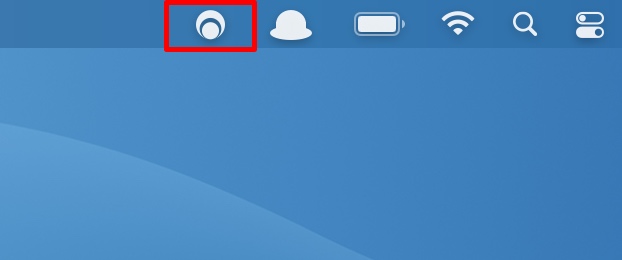
- Du kan klicka på den här ikonen för att visa och ändra volymen för din MacBook och kontrollera individuella appvolymer på din Mac.
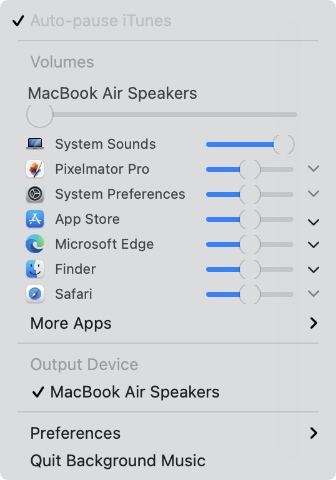
Som du kan se visar appen alla appar som körs på din Mac, så du kan justera volymen som du vill.
Pausa musik automatiskt i appar som stöds
Bakgrundsmusik har också en annan snygg funktion som kallas “autopaus”. Med den här funktionen pausar din Mac automatiskt allt ljud som spelas på din Mac när den upptäcker att en annan app börjar spela musik eller ljud.
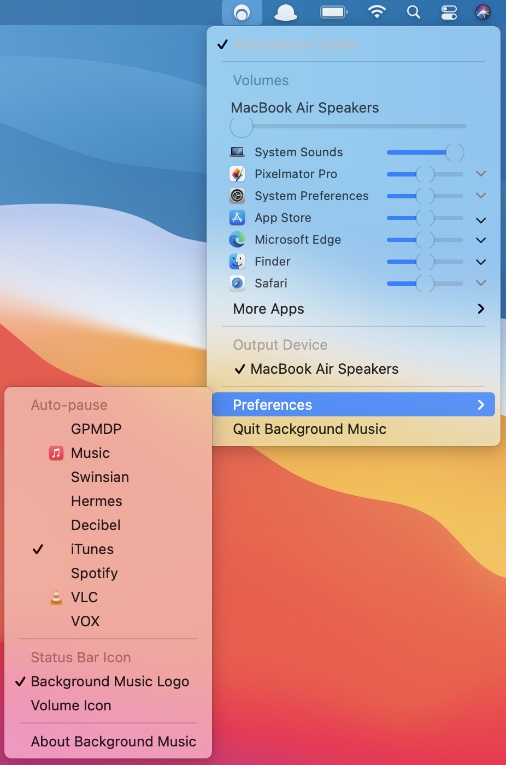
Som standard är detta inställt på iTunes och du kan ändra det till Apple Music, Spotify, VLC och andra. På så sätt kan du se till att din musik automatiskt pausas om du börjar spela musik eller videor i en annan app.
Lista över appar som stöds för automatisk paus:
- iTunes
- Spotify
- VLC
- VOX
- Decibel
- Hermes
- Swinsian
- GPMDP
Hur man spelar in internt ljud på en Mac M1
Om du är som jag kan du vara i en situation där du vill visa dina inspelningar på din Mac med internt ljud. Även om den funktionen inte är tillgänglig i macOS, kan du göra det med bakgrundsmusik. Så här gör du.
- Starta QuickTime-spelaren på din Mac och gå till Arkiv -> Ny skärminspelning. Eller använd bara genvägen “kommando + skift + 5” och välj skärminspelning.
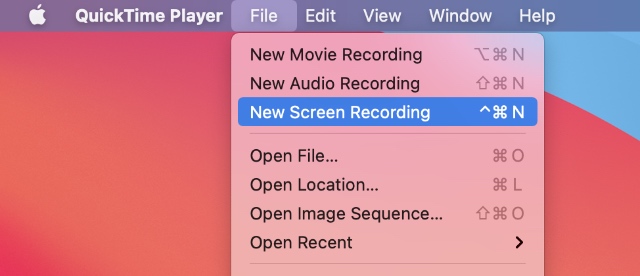
- Klicka på Alternativ och välj “Bakgrundsmusik” i mikrofoninställningarna.
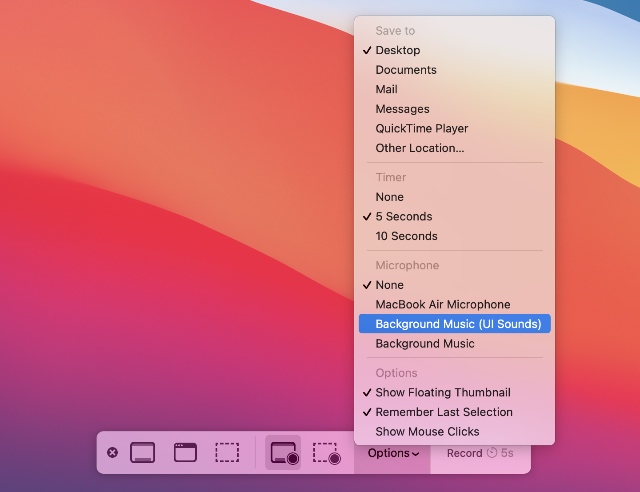
Du kan nu börja spela in skärmen och den kommer också att spela in det interna ljudet på din MacBook eller Mac Mini.
Hur man avinstallerar bakgrundsmusik
Om du av någon anledning vill avinstallera appen Bakgrundsmusik från din Mac, så kan du göra det så här.
- Starta Terminal och skriv följande kommando
cd /Applications/Background Music.app/Contents/Resources/
- Använd nu följande kommando
bash uninstall.sh
Notera: Kolla in vår artikel om de bästa terminalkommandona för att få ut det mesta av din Mac.
Styr enkelt individuella programvolymer och intern ljudinspelning på Mac M1
Så det är så du kan styra volymen för enskilda appar på din Mac M1 och till och med spela in internt ljud på din Mac. Det är bra att utvecklaren har tillhandahållit den här appen gratis. Dessutom är det öppen källkod, så om du är intresserad kan du dela repet och anpassa appen eller förbättra den.
Även om det är väldigt enkelt att använda appen Bakgrundsmusik på din Mac, om du stöter på några problem, kommentera bara nedan så kommer vi att försöka hjälpa dig.
